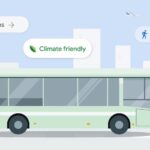Cómo actualizar tu versión de Firefox a la de 64 bits sin tener que reinstalar el navegador

Si utilizas Firefox desde hace tiempo o si lo descargaste recientemente, lo más probable es que uses la versión de 32 bits. Cuando bajamos el navegador de Mozilla desde la web oficial, siempre se nos ofrece la versión x86 por defecto. Y, si no hemos buscado específicamente la de 64 bits, entonces simplemente no la tenemos.
La versión de 64 bits mejora el rendimiento, obviamente es solo compatible con sistemas de 64 bits, así que salvo que tengas un ordenador muy viejo o con prestaciones muy discretas, vas a querer actualizar tu versión de Firefox. Hacerlo es bastante fácil, y te decimos cómo evitar tener que reinstalar el navegador.
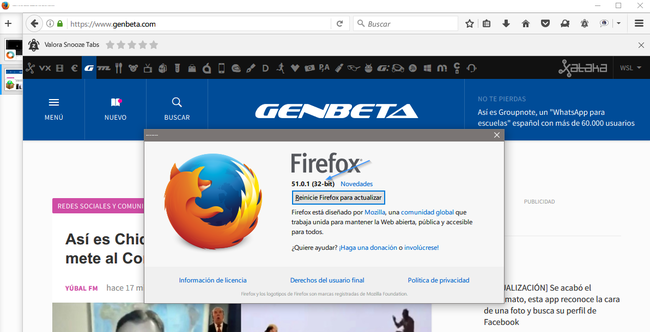
Para comprobar tu versión de Firefox puedes hacer dos cosas: hacer click en el botón de menú, luego en el botón de ayuda (el signo de interrogación que aparece abajo) y seleccionar Acerca de Firefox. O, simplemente escribir about: en la barra de dirección y leer la linea que dice Identificador de compilación.
Si ves que dice 32-bit o x86, entonces puedes proceder a bajar la versión de 64 bits de la web de Mozilla. Desde este enlace encuentras todas las versiones disponibles del navegador para todos los sistemas y en todos los idiomas. Elige el tuyo, y haz click en Download para descargar Firefox de 64 bits.
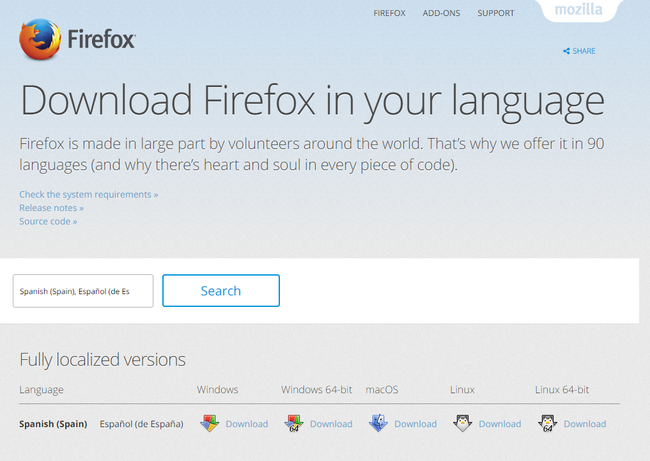
Una vez descargado, cierra todas las ventanas de tu versión actual de Firefox y ejecuta el nuevo instalador. Esta versión es una instancia completamente nueva del navegador, no una actualización como tal, así que no cometas el error de desinstalar primero la versión de 32 bits, pues es lo que usará la de 64 bits para mantener todos tus datos y evitar que tengas que configurar todo de nuevo.
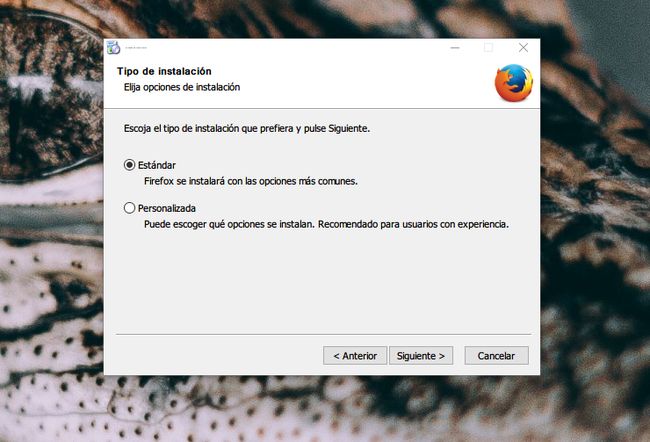
Completa la instalación de Firefox de 64 bits y al finalizar ejecuta el navegador. Verás todo exactamente como lo dejaste en la versión de 32 bits, incluso las pestañas ancladas y recientes. Puedes repetir los pasos anteriores para comprobar que en efecto se trata del navegador de 64 bits.
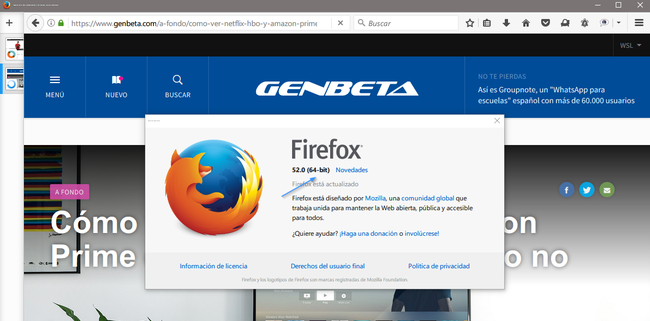
Ahora, si revisas tu lista de programas instalados podrás ver que tienes dos versiones diferentes de Firefox en tu sistema. Puedes proceder a desinstalar el de 32 bits (x86) si así lo deseas, a menos que tengas alguna razón para conservarlo o quieras comparar el rendimiento de uno vs el otro.
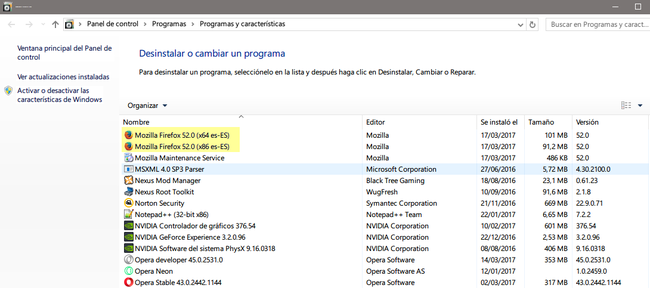
Foto de portada | Johnathan Nightingale
En Genbeta | Para qué sirven y cómo se accede a las páginas de configuración ocultas de Chrome y Firefox
También te recomendamos
El nivel de juego a evitar en los eSports: ¿Qué es el tilt y cómo salir de él?
Cómo abrir todos tus archivos PDF con el navegador sin tener que instalar programas adicionales
Cómo evitar que las webs te pregunten si pueden mostrarte notificaciones en el navegador
–
La noticia
Cómo actualizar tu versión de Firefox a la de 64 bits sin tener que reinstalar el navegador
fue publicada originalmente en
Genbeta
por
Gabriela González
.